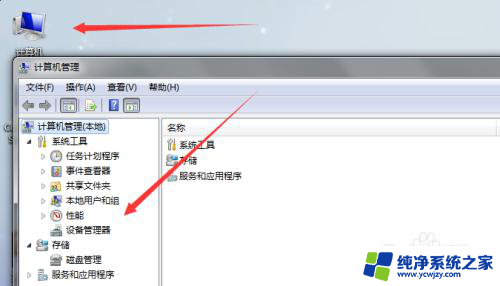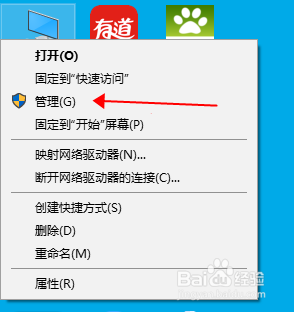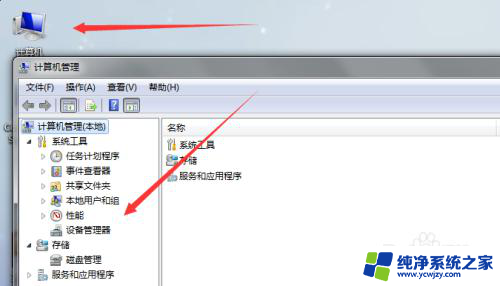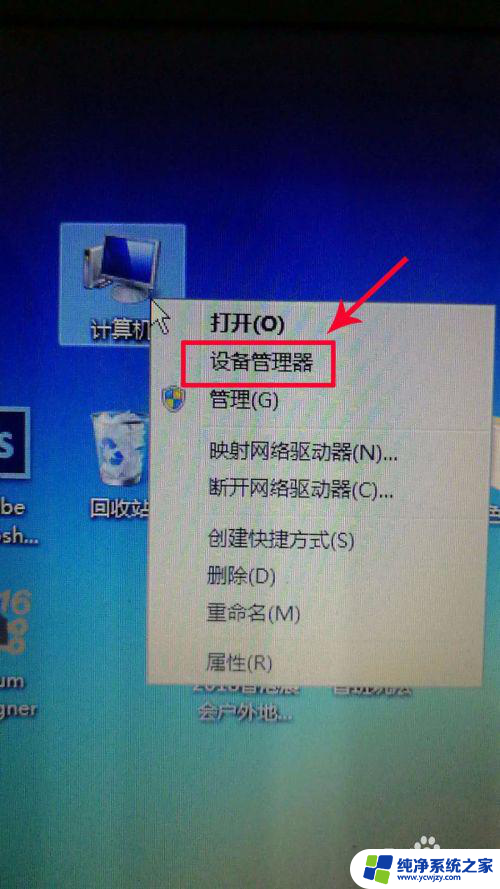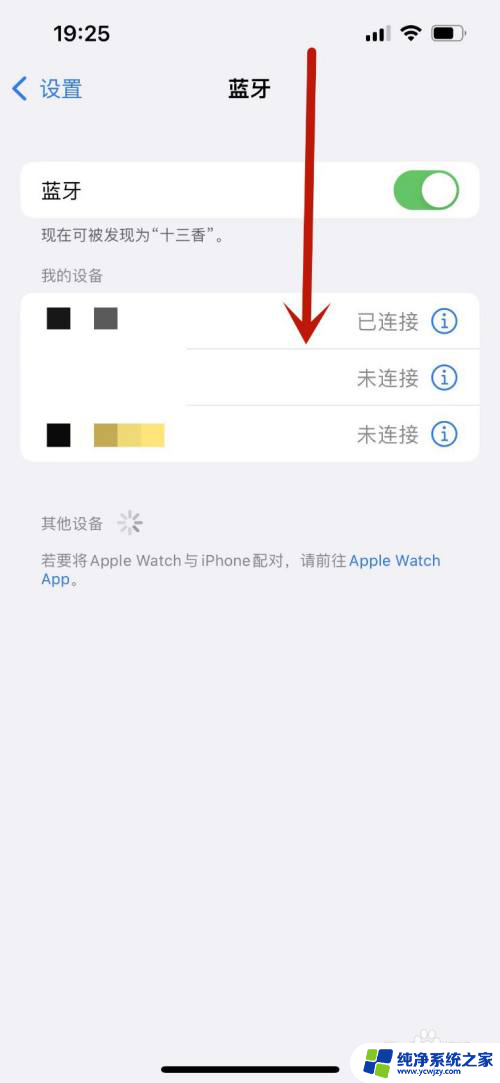怎么查看台式电脑有没有蓝牙 怎样检测电脑是否带有蓝牙
现如今台式电脑已经成为我们日常生活和工作中不可或缺的一部分,随着科技的不断发展,我们对于电脑的需求也越来越多样化。其中是否具备蓝牙功能成为了很多用户关注的一个重要问题。怎样查看台式电脑是否具备蓝牙功能,成为了许多人需要解决的难题。在这篇文章中我们将为大家介绍几种简便的方法,帮助大家查看台式电脑是否带有蓝牙功能。
具体步骤:
1.这里以WIN7系统为例给大家做讲解
首先在你电脑桌面上找到计算机,鼠标在上面右击。选择管理,进入到计算机管理面板,如下图所示。
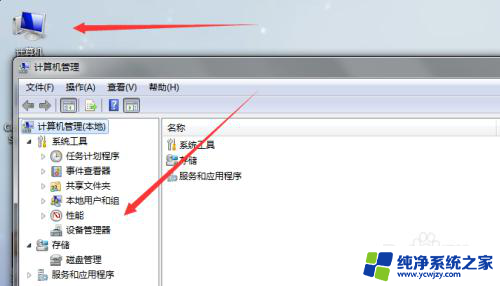
2.进入后在管理面板中找到“设备管理”选项,点击展开设备管理选项卡,在这里即可看到你电脑是否支持蓝牙功能。
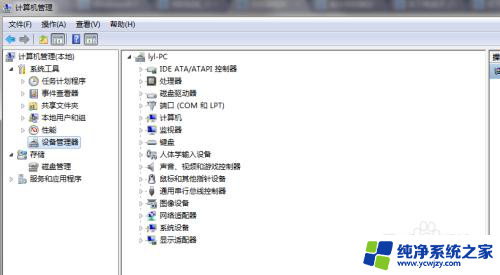
3.如果你的我电脑支持蓝牙功能,在设备管理器里面会显示有一个 Bluetooth设备。就说明你电脑支持蓝牙;如果没有这个选项,说明你的电脑不支持蓝牙功能。
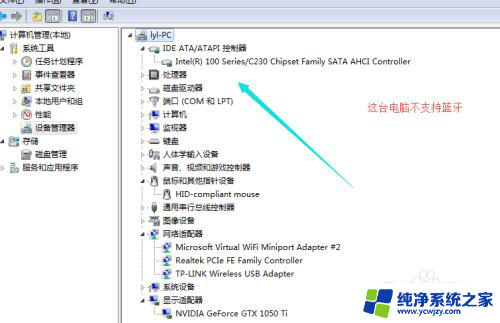
4.如果你的电脑支持蓝牙功能,你可以点击开始菜单,在上面选择控制面板,接着选择硬件和声音,如下图所示:
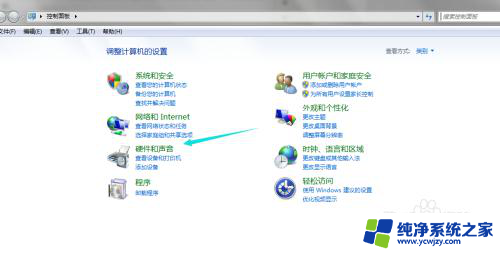
5.进入到这里之后就可以看到你电脑的蓝牙功能和设备了,你可以在这里直接开启蓝牙功能和选择你要链接的蓝牙设备。
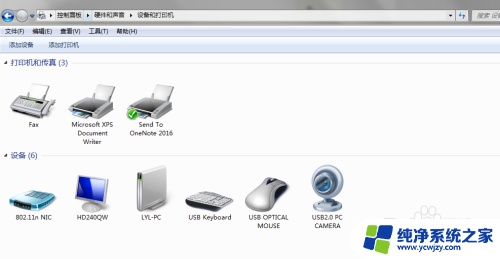
6.蓝牙打开以后,在你电脑右下角统通知栏里面会有一个蓝牙图标,点击这个图标即可快速找到你的蓝牙功能了。
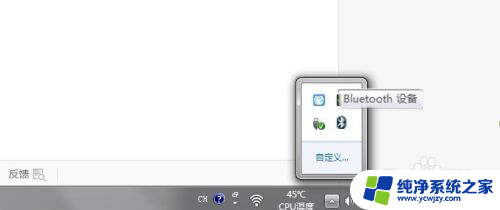
以上就是如何检查台式电脑是否具有蓝牙功能的全部内容,如果您遇到了相同的问题,可以参考本文中介绍的步骤进行修复,希望这些信息能对您有所帮助。